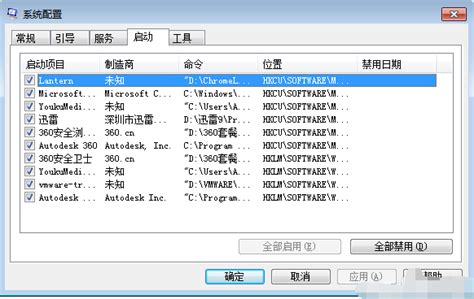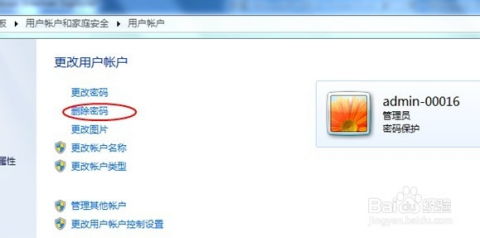如何设置电脑启动项的命令是什么?
在现代计算机使用中,优化启动项设置是提升系统启动速度和整体性能的重要一环。通过合理配置电脑启动项,我们可以有效减少不必要的程序在开机时自动运行,从而释放系统资源,提高响应速度。本文将详细介绍电脑启动项设置的相关命令及其使用方法,帮助用户更好地掌握这一技能。

Windows操作系统自带的“系统配置”工具(msconfig)是管理启动项的重要工具之一。要打开这个工具,你可以通过以下几种方式:在搜索框中输入“msconfig”并按回车键;或者在“运行”窗口中输入“msconfig”后点击“确定”;还可以通过命令提示符输入“msconfig”并回车。这几种方法都能够快速启动“系统配置”工具。
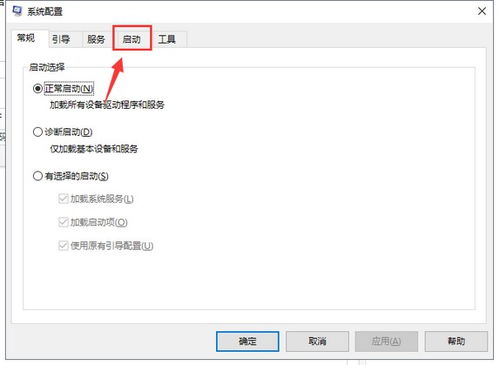
在“系统配置”界面中,最直观的选项卡是“常规”。在这里,你可以选择启动模式,比如正常启动、诊断启动、有选择的启动等。诊断启动模式下,Windows将只加载基本服务和驱动程序,有助于排查启动问题。而有选择的启动则允许你手动选择加载的服务和启动项,为自定义启动项配置提供了便利。
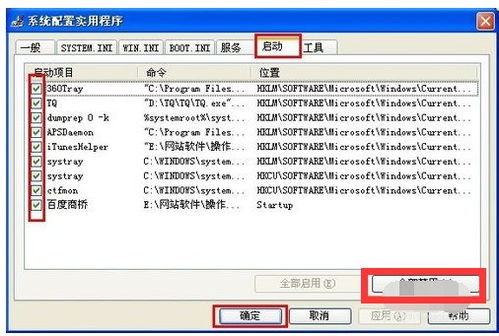
切换到“引导”选项卡,你可以看到当前系统的启动配置和相关的超时设置。在这里,你可以编辑引导项,为不同的操作系统或启动配置命名,调整启动顺序,甚至可以设置默认启动的操作系统。如果你的电脑有多个操作系统,通过合理设置引导项,可以更方便地在不同系统间切换。

“服务”选项卡列出了所有Windows服务及其启动状态。在这里,你可以勾选或取消勾选服务,决定它们是否在开机时自动启动。注意,Windows服务是系统运行的基石,某些服务的禁用可能会影响系统的正常功能,因此在修改服务启动状态时需格外谨慎。不确定的服务可以通过网络查询其功能和重要性,以避免误操作。
而“启动”选项卡则专注于管理那些随系统启动而自动运行的非Windows服务程序。这些程序通常安装在第三方软件中,用于执行特定的任务,如自动检查更新、启动后台进程等。通过勾选或取消勾选这些程序,你可以灵活地控制它们在开机时的启动行为。对于不需要开机自启的程序,可以取消勾选,以减少系统启动时的负担。
值得注意的是,某些程序可能会通过注册表或其他方式隐藏其启动项,使得它们不会出现在“系统配置”工具的启动选项卡中。针对这类程序,你可以使用第三方工具或手动编辑注册表进行排查和管理。但请注意,直接编辑注册表是一项高风险操作,不当的修改可能导致系统不稳定或无法启动。因此,在进行此类操作前,请务必备份注册表,并详细了解每一步操作的后果。
除了“系统配置”工具外,Windows任务管理器也提供了管理启动项的功能。你可以通过Ctrl+Shift+Esc快捷键或右键任务栏选择“任务管理器”来打开它。在任务管理器中,切换到“启动”选项卡,你将看到所有设置为开机自启的程序。通过右键点击程序并选择“禁用”或“启用”,你可以方便地管理这些程序的启动行为。
对于高级用户来说,命令行工具提供了更强大的启动项管理功能。通过命令提示符或PowerShell,你可以使用一系列命令来查询、添加、删除和修改启动项。例如,使用`sc config`命令可以配置Windows服务的启动类型;使用`bcdedit`命令可以管理启动环境和引导配置;而`reg`命令则可以用于编辑注册表中的启动项设置。这些命令需要一定的专业知识,但一旦掌握,将为你提供更为灵活和强大的启动项管理能力。
在使用命令行工具进行启动项管理时,请务必谨慎操作,以避免对系统造成不可逆的损害。建议在执行任何修改前,先备份相关配置或系统镜像,以便在出现问题时能够快速恢复。
此外,随着Windows操作系统的不断更新,一些新的功能和工具也被引入到启动项管理中。例如,Windows 10和Windows 11中的“设置”应用提供了更为直观和易用的启动项管理界面。用户可以在“应用”>“启动”中查看和管理所有应用的启动行为,无需进入复杂的命令行或系统配置工具。
然而,无论使用哪种工具或方法,管理启动项的核心原则都是一致的:确保只有必要的程序在开机时自动运行。通过定期审查和清理启动项,你可以保持系统的轻盈和高效,提升整体使用体验。
最后,需要提醒的是,虽然通过优化启动项可以提升系统性能,但过度禁用启动项也可能导致某些功能失效或系统行为异常。因此,在进行启动项管理时,请务必权衡利弊,根据实际需求进行配置。同时,保持系统和软件的更新也是维护系统稳定性和性能的重要一环。通过不断更新系统和软件补丁,你可以获得最新的功能和安全修复,从而进一步提升系统的整体表现。
总之,电脑启动项设置是一项重要的系统优化任务。通过合理使用“系统配置”工具、任务管理器以及命令行工具等方法和命令,你可以有效管理系统的启动项设置,提升系统的启动速度和整体性能。在操作过程中,请务必谨慎小心,避免对系统造成不必要的损害。通过不断优化启动项设置,你将获得更加流畅和高效的计算机使用体验。
- 上一篇: 轻松掌握:简单美甲DIY全步骤指南
- 下一篇: 轻松解锁:点亮你的QQ邮箱图标秘籍
-
 轻松掌握:如何快速取消WIN7开机启动项资讯攻略12-05
轻松掌握:如何快速取消WIN7开机启动项资讯攻略12-05 -
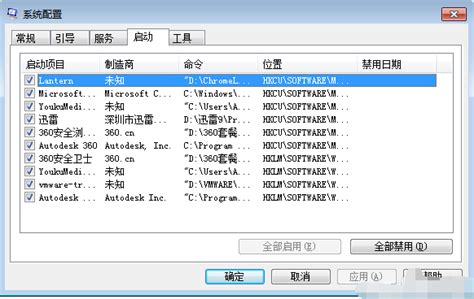 掌握技巧:轻松查看与管理电脑启动项设置资讯攻略12-03
掌握技巧:轻松查看与管理电脑启动项设置资讯攻略12-03 -
 一键掌握:自动关机、命令启动与取消方法资讯攻略12-05
一键掌握:自动关机、命令启动与取消方法资讯攻略12-05 -
 电脑启动项优化:让开机速度飞起来!资讯攻略11-23
电脑启动项优化:让开机速度飞起来!资讯攻略11-23 -
 Win10极速启动秘籍:优化开机启动项的高效技巧资讯攻略11-04
Win10极速启动秘籍:优化开机启动项的高效技巧资讯攻略11-04 -
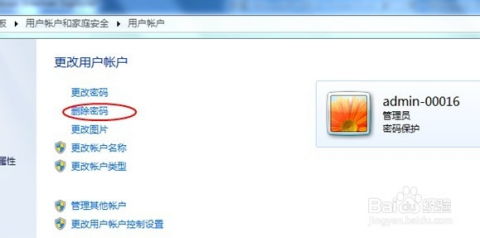 轻松学会:如何删除电脑开机密码资讯攻略11-09
轻松学会:如何删除电脑开机密码资讯攻略11-09